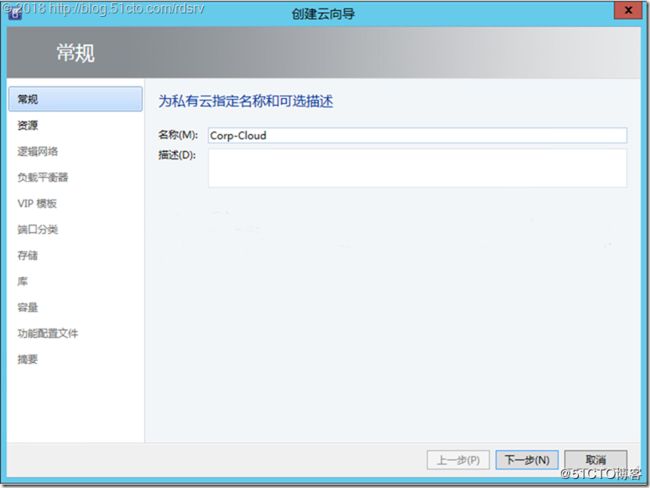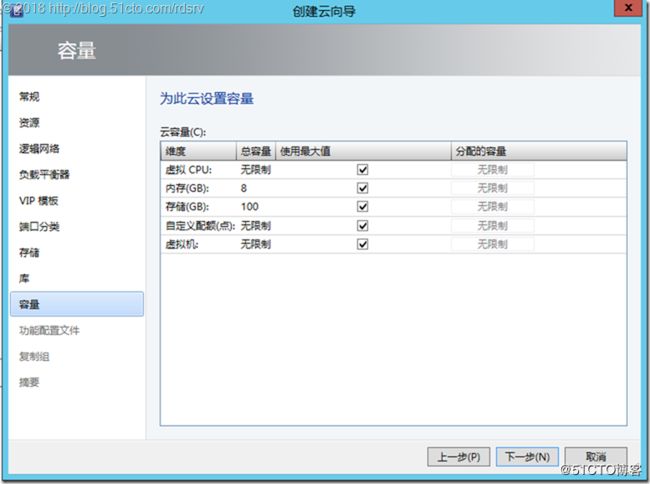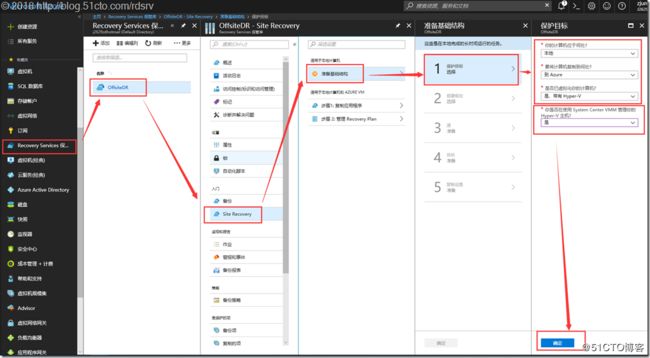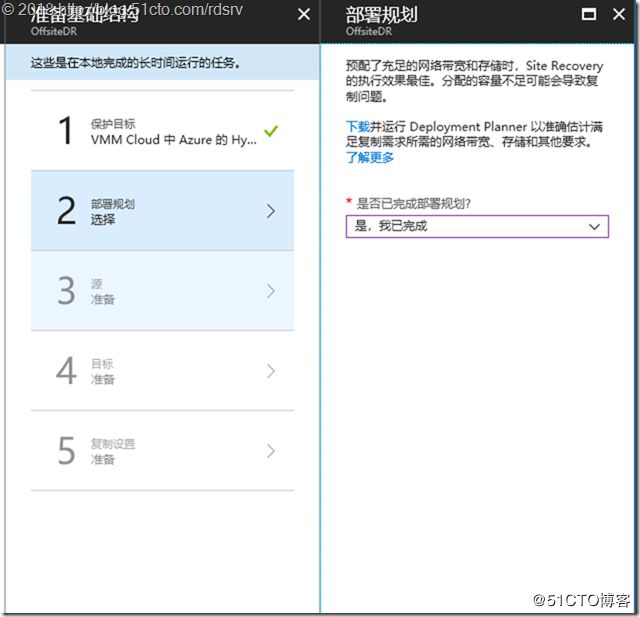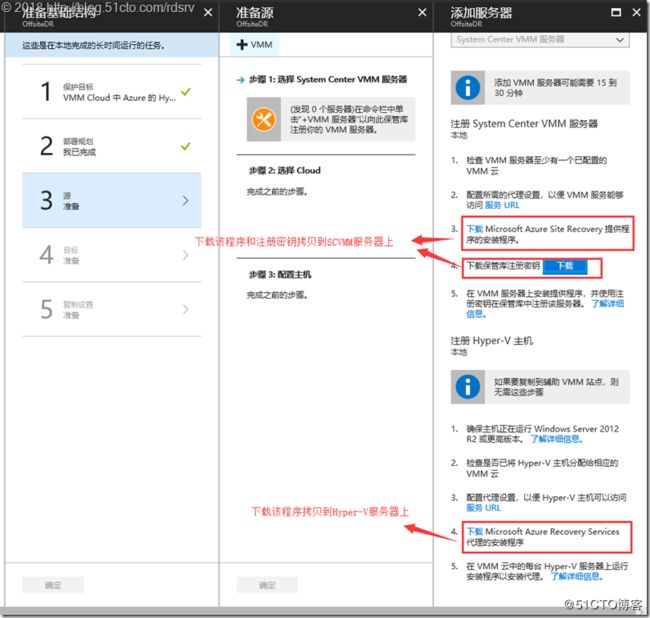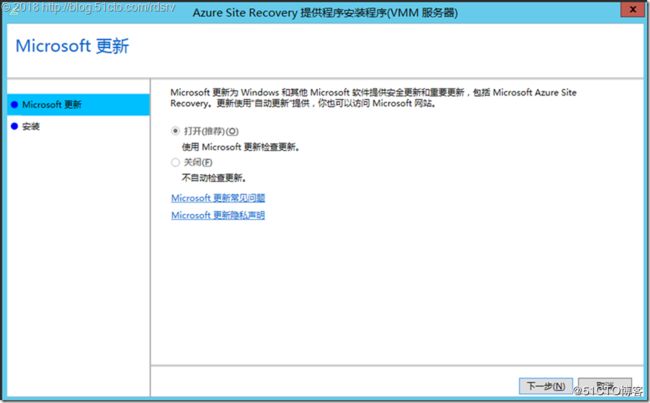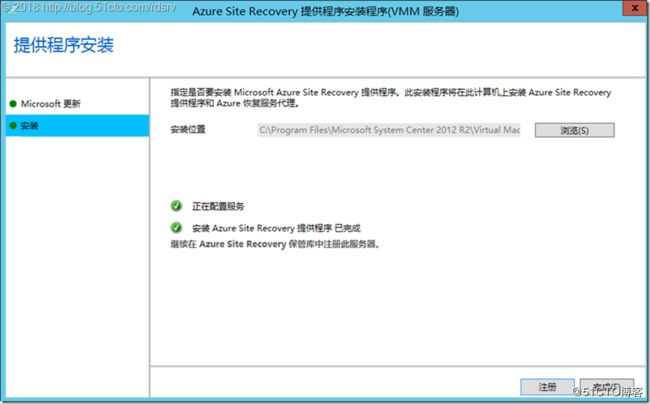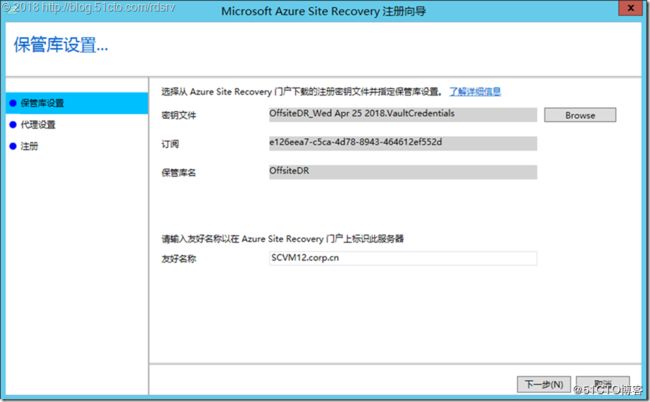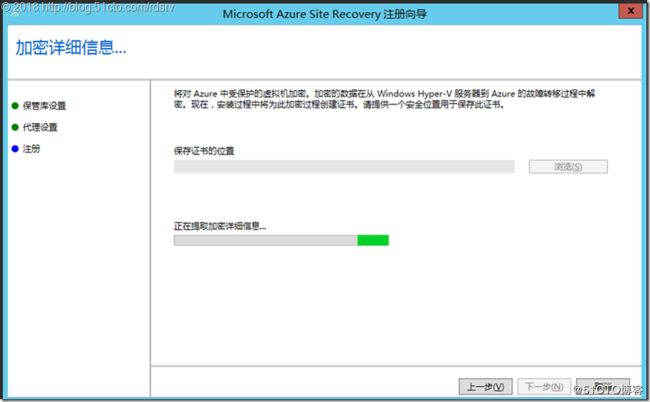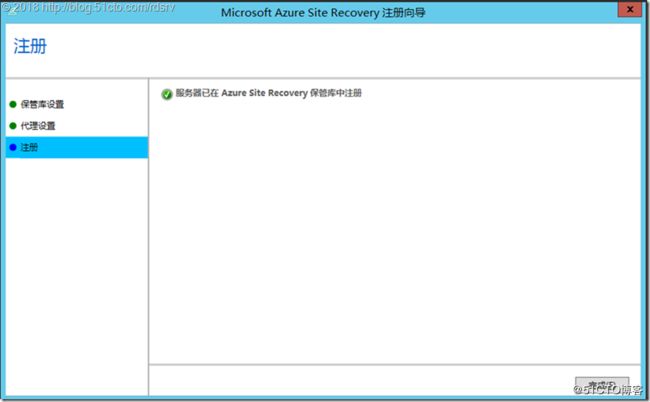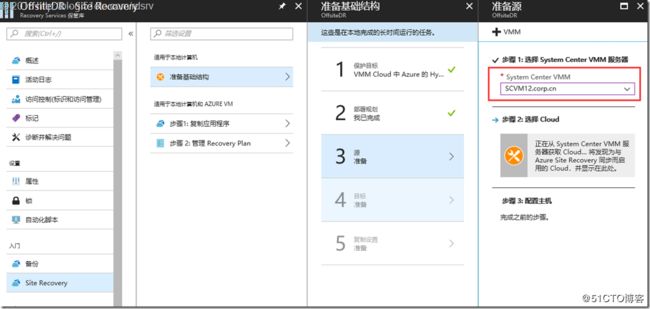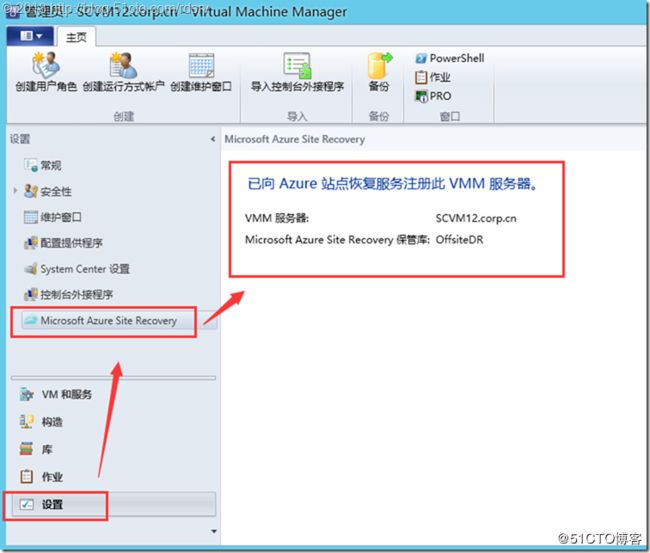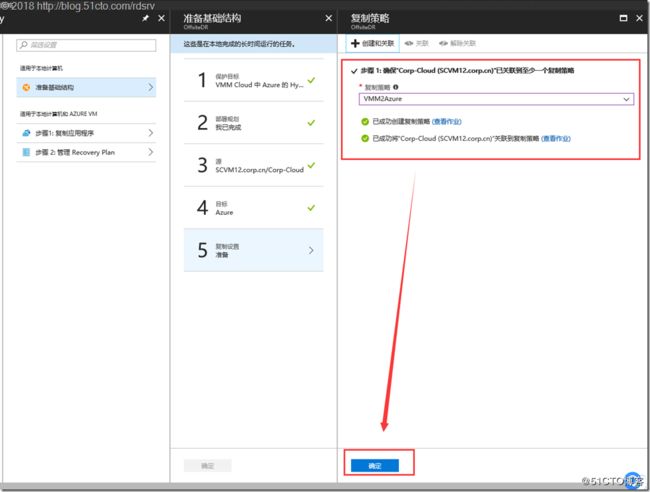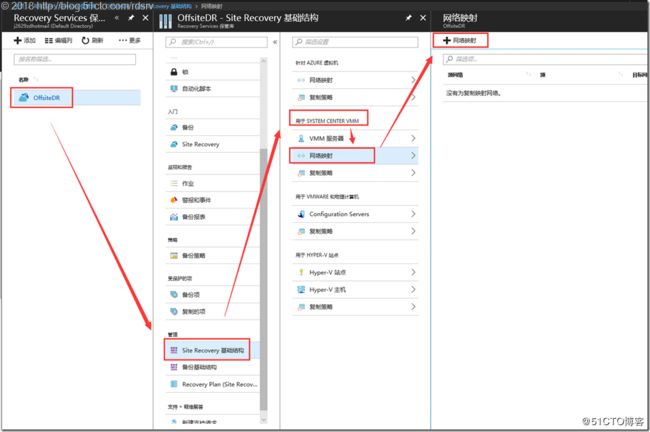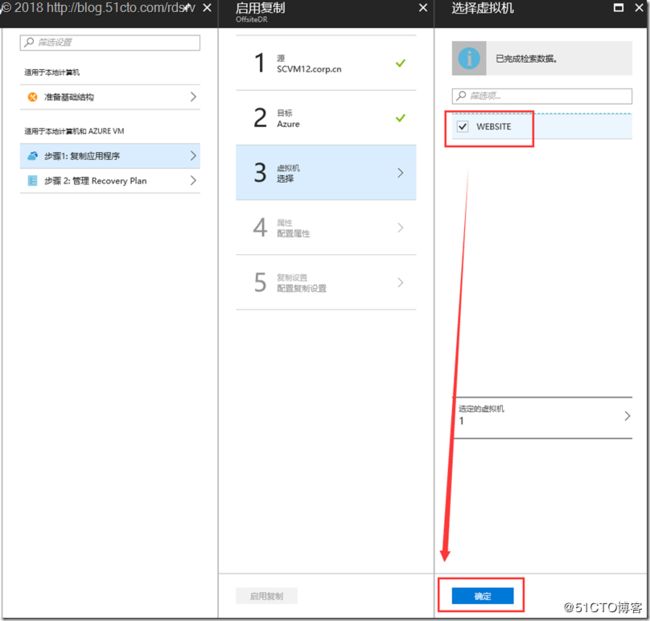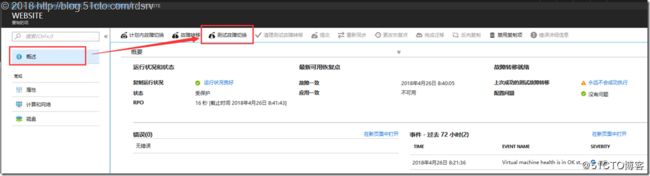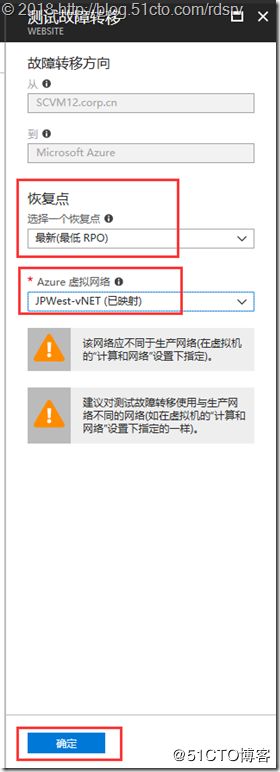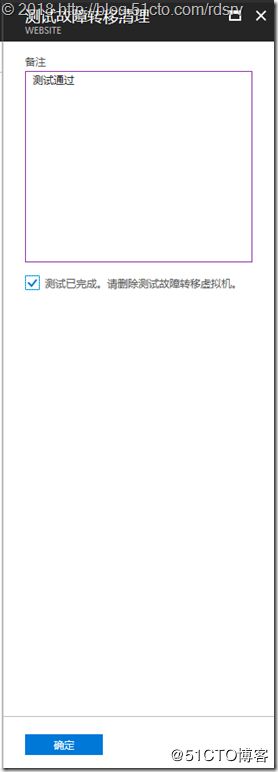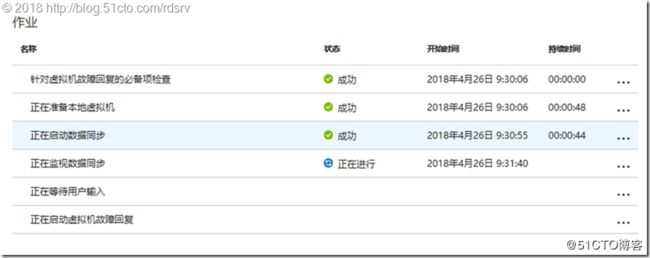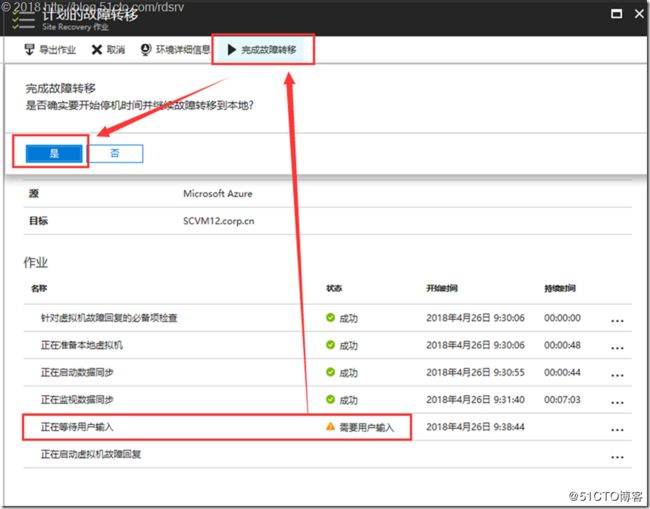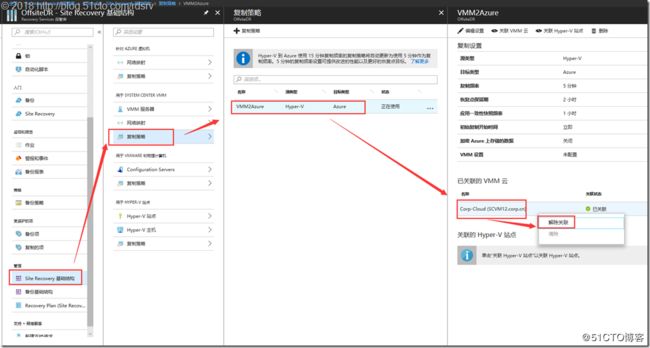首先还是需要提前完成准备工作《异地(Azure)容灾-准备工作》,在本地我准备了如下几台角色:
域控角色DC
Hyper-V服务器(Windows Server 2012 R2)
SCVMM服务器(SCVMM 2012 R2)
Hyper-V服务器上有一台业务虚拟机WEBSITE提供的是IIS服务
备注:其中website未加域,其他角色都是域环境;SCVMM建议更新安装到最新的累计更新
虚拟机正常运行提供IIS服务
Windows虚拟机的RDP是否开启,并且Windows防火墙是否允许所有网络类型都运行RDP的访问
如果是Linux的虚拟机需要检查Secure Shell service是否随系统自动启动,其次防火墙规则允许SSH连接
接着需要在SCVMM上创建一朵云
命名,下一步
勾选所有主机,下一步
勾选逻辑网络,下一步
勾选负载平衡器,下一步
下一步
下一步
勾选本地存储,下一步要
选择VMM存储VM的路径以及只读库共享路径
下一步
勾选Hyper-V,下一步
下一步
完成
创建完成第一多云后,我需要将WEBSITE虚拟机放到这朵云中,选择该虚拟机右键属性
选择第一朵云,确定
这样第一朵云里就有我们这台业务虚拟机了
回到Azure门户,还是之前准备的恢复保管库OffsiteDR实例,单击“Site Recovery”。 然后单击“准备基础结构”
在“保护目标” > “计算机所在位置”中,选择“本地”。
在“要将计算机复制到何处?”中,选择“复制到 Azure”。
在“计算机是否已虚拟化”中,选择“是,带有 Hyper-V”。
在“是否使用 System Center VMM”中,选择“是”。
部署规划我选择是
在“准备源”中单击“+VMM”以添加 VMM 服务器。
确保SCVMM和Hyper-V都是可以访问Internet的
首先在SCVMM安装Microsoft .Net Framework 4.6.2,然后重启该服务器
接着在SCVMM上已管理员身份执行AzureSiteRecoveryProvider.exe安装,下一步
安装
点击注册
点击注册后会弹出这样的对话框,点击确定(这里的提示只是说停SCVMM的服务,不会停虚拟机)
选择拷贝到SCVMM的密钥文件,点击下一步
点击下一步
等待注册完成
将生成一个证书,选择证书生成的保存位置,下一步
点击注册
注册完成
在Azure门户上也可以看到注册成功的SCVMM服务器(添加 VMM 服务器可能需要 15 到 30 分钟)
同时在SCVMM也可以看到注册信息
接下来我们需要到SCVMM管理下的Hyper-V服务器上以管理员身份执行MARSAgentInstall.exe程序的安装
在“安装设置”中,接受安装位置和缓存位置。缓存驱动器需要至少 5 GB 的存储空间。 建议使用 600 GB 或更多可用空间的磁盘
下一步
点击安装
点击关闭
接下来我们回到SCVMM服务器,选择我们第一朵云Corp-Cloud属性,确保如下部份被勾选
等15分钟-30分钟Azure门户可以识别到SCVMM的这朵云了,就可以继续了
确定
创建一条复制策略并关联
定义复制策略,其中复制频率只能选择最小30秒,最大5分钟
复制频率指示增量数据(初始复制之后)每五分钟复制一次。
恢复点保留期指示每个恢复点的保留时长为两个小时。
应用一致性快照频率指示每小时创建一次包含应用一致性快照的恢复点。
初始复制开始时间指示初始复制会立即开始。
高级VMM设置是指谁能启动虚拟机的复制,默认是Azure订阅用户,还可以选择Azure订阅用户和VMM用户,定义好后以后不能修改。
创建好并关联好以后,点击确定
确定
接下来配置网络映射,在“Site Recovery 基础结构” > “用于 System Center VMM” > “网络映射”中,单击“+网络映射”图标
配置我们的网络源到Azure目标的映射对应关系
接下来就可以启用复制了,在“复制应用程序”中,单击“源”,设置源位置是SCVMM服务器,云是我们的Corp-Cloud
目标是我们的Azure哪个订阅下的哪个存储帐户以及部署模型
勾选要复制的虚拟机
确认该虚拟机在Azure上的配置属性
选择复制策略后,确定
启用复制
可以在“作业” > “Site Recovery 作业”中,跟踪“启用保护”操作的进度
在概述中可以看到基础结构视图
等待复制同步完成后,VM就可以执行故障转移
在同步过程中可以看到Hyper-V正在发送初始副本到Azure
复制完成,受保护,这样就可以进行测试故障切换和故障转移了
接下来我们测试故障转移,点击WEBSITE虚拟机
测试故障切换进行灾备演练
选择恢复点以及恢复网络后点击确定
作业可以看到进度和是否成功
测试恢复出来的WEBSITE-TEST虚拟机已经恢复创建好了,就可以进行连接验证各项功能以及数据是否完整了
还是和之前一样,因为是专用连接,所以要么您可以构建站点到站点***进行访问,或者通过点到站点进行访问,或者通过该虚拟网络下的其他机器进行访问,或者给该虚拟机分配公网IP进行访问。这里我就不再详细介绍如何操作,之前的文章都有写。完成验证后就可以清理故障转移,把恢复出来的website-test测试虚拟机删除掉
填写测试结论,勾选测试完成,请理测试故障转移虚拟机,点击确定
接下来就可以做计划内故障切换或者故障转移了,这2者的区别在于,计划内故障切换会把最新的数据同步从本地到Azure后再切换;而故障切换只能选择最新的RTO或者RPO进行切换,这期间会有一小部分的数据会丢失的,小到30秒大到5分钟,具体看您的测试策略怎么定义的。
点击确定
启用计划内故障转移还是启用故障转移都同样会把SCVMM上的本地WEBSITE关机,只不过计划内故障转移会在关机后执行数据同步保证数据的不丢失
作业完成
计划故障转移后的WEBSITE(不带TEST)的虚拟机恢复出来运行了,还是通过上面的方式进行连接,这里我也不再缀诉
没有问题后,点击提交(确定要提交虚拟机吗? 一旦提交,便无法更改该虚拟机的恢复点)
如果想再切换回本地SCVMM的WEBSITE提供服务,就点击计划故障转移,这样会把在Azure上运行的WEBSITE产生变化的数据同步回本地后再启动本地WEBSITE,停止掉Azure上的WEBSITE虚拟机;如果要彻底上Azure就选择完成迁移
可以选择最小故障时间
或者选择完整下载
这里我选择最小化故障时间
此时Azure上的副本虚拟机正在运行状态,而本地的Hyper-V服务器出现了正在故障回复复制
等待本地Hyper-V故障回复复制完成100%后,就到了需要用户输入的步骤了,也就是在完成数据同步后点击“完成故障转移”。这会关闭 Azure上的WEBSITE虚拟机,将最新更改传输到本地,并启动本地Hyper-V的WEBSITE虚拟机
本地Hyper-V启动成功,并有一个初始副本的快照,Azure上的WEBSITE虚拟机停止,等待最终故障回复完成后本地该虚拟机的初始副本快照会自动删除
本地VM成功启动,Azure上这台VM就停止了
登录到本地 VM,检查它是否按预期方式可用,本地 VM 当前处于“提交挂起”状态。 单击“提交”。这会删除 Azure VM 及其磁盘
若要开始将本地 VM 复制到 Azure,请启用“反向复制”。这会触发自Azure故障转移到本地VM后,删除AzureVM虚拟机以来发生的增量更改,简单来说就是又回到最初的本地虚拟机数据变化不断复制到Azure恢复保管库的实例中进行保护
如果不再使用本地到Azure的虚拟机保护,请点击禁用复制项,禁用复制项有如下2种选项
禁用复制删除:这将从 Azure Site Recovery 中删除复制项,并将停止计算机复制。将自动清理对源的复制配置。计算机的 Site Recovery 将停止计费
删除:这将从 Azure Site Recovery 中删除复制项。不会清理对源的复制配置。仅当源环境已删除或无法访问时,才使用此选项
后续如果要清理得更干净可以先清理复制策略,解除关联
再删除这条复制策略
再删除网络映射
最后再删除注册再Azure上的SCVMM服务器
如果不再使用恢复保管库进行异地保护本地VM就可以删除OffsiteDR该实例了
就介绍到这了,Azure恢复保管库实现了对本地业务VM的异地容灾解决方案最大的亮点就是不需要您具备异地的机房以及相关的基础设施,并且不需要您具备专线就可以轻松搞定。


![clip_image001[1] 49.SCVMM管理下的Hyper-V到Azure的异地(Azure)容灾_第3张图片](http://img.e-com-net.com/image/info3/69213786e6164f25bd2dc7f9deaa4504.jpg)